Вот как работают действия приложения в Android 9.0 Pie и как их контролировать
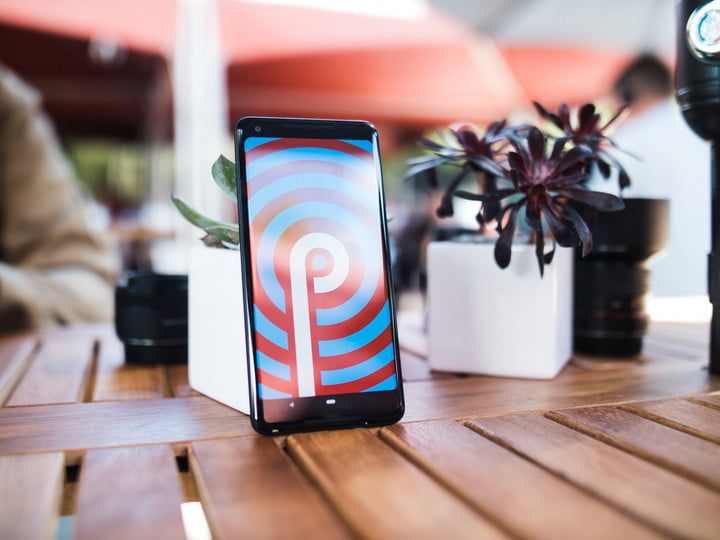
При доступе к приложениям на вашем смартфоне вы хотите, чтобы оно занимало как можно меньше усилий, особенно если они используются вами ежедневно. Последняя операционная система Android, Android 9.0 Pie, делает это с помощью действий приложения.
ОС, основанная на машинном обучении, предсказывает «действия» или ярлыки, которые вы собираетесь выполнить, основываясь на использовании смартфона и времени суток. Например, утром в ваше обычное время в пути действия приложения могут предлагать навигацию по Google Maps или возобновление прослушивания аудиокниги, которую вы слушали, тогда как подключение наушников после работы может привести к появлению предложения для плейлиста Spotify или для вызова ваш партнер или друг.
Подобно предложениям Siri от Apple в iOS 12, в приложении Drawer на вашем телефоне автоматически появляются различные действия, когда вы больше его используете и узнаете о ваших привычках. Чтобы помочь вам получить максимальную отдачу от новой функции, мы расскажем, как использовать действия приложения и как включить или отключить ее.
Как включить или отключить Действия приложения
Если вы обновляете Android 8.0 Oreo до Android 9.0 Pie на существующем устройстве, новые Действия приложения должны быть включены по умолчанию. Если нет, нажмите и удерживайте долгое время на главном экране и нажмите «Домашние настройки», затем нажмите «Предложения» и включите «Действия». Это может занять некоторое время, так как эта функция использует искусственный интеллект для создания предложений, основанных на привычках вашего смартфона. Чтобы отключить действия приложения, выполните те же действия и отключите его.
Как использовать действия приложения
Когда в Ящике приложения, Действия приложения будут отображаться в виде пары прямоугольных ромбов под первым рядом приложений. На данный момент он показывает только два предложения одновременно. При нажатии на любой из них, он автоматически запускает приложение и может перейти непосредственно к определенной точке в нем, например, к избранному списку воспроизведения или часто используемой ветке сообщений. Вы также можете перетащить конкретное действие на домашний экран и сохранить его в виде значка. Таким образом, точный ярлык будет добавлен в закладки и будет запущен именно там, где предлагает «Действия приложения».
Как настроить действия вашего приложения
Если вы считаете, что действия вашего приложения не точны или вы хотите изменить приложения, вы можете изменить их. Нажав на Действие, вы можете переместить приложение в правый верхний угол экрана, где написано «Не показывать». Это удалит текущее Действие и вместо него заполнит другое предложение. Если вы случайно нажали на приложение или передумали, вместо этого вы можете переместить его в «Отмена» в правом верхнем углу. Как упоминалось выше, здесь вы также можете превратить действие в значок на дисплее, перетащив его на главный экран.





